Peta panas adalah alat yang hebat untuk menganalisis banyak data sekaligus, karena menggunakan warna yang berbeda untuk mewakili data daripada harus membandingkan setiap nilai. Jika Anda memerlukan peta panas untuk pekerjaan Anda tetapi tidak tahu harus mulai dari mana, kami siap membantu.
Dalam artikel ini, kami akan menunjukkan cara membuat peta panas di Excel dan bagaimana Anda bisa menyesuaikannya dengan menambahkan lebih banyak aturan pemformatan atau menghapus angka.
cara mengecilkan ukuran jpgVIDEO MAKEUSEOF HARI INI
Buat Peta Panas Dengan Pemformatan Bersyarat di Excel
Anda dapat membuat peta panas di Excel menggunakan Pemformatan Bersyarat fitur. Metode ini memiliki keuntungan bahwa Anda dapat mengubah data, dan peta panas akan diperbarui sesuai dengan itu. Inilah cara Anda dapat membuat peta panas setelah Anda mengumpulkan semua data Anda:
- Pilih data yang ingin Anda sertakan dalam peta panas.
- Buka Rumah tab.
- Pergi ke Pemformatan Bersyarat > Skala Warna .
- Pilih salah satu opsi yang ditampilkan. Anda dapat menguji beberapa opsi dengan mengarahkan mouse ke atasnya, karena Excel akan melihat pratinjau tampilan peta panas.

Cara Menambahkan Lebih Banyak Aturan ke Peta Panas
Jika Anda menghendaki buat spreadsheet Excel yang terlihat profesional , Anda dapat menambahkan lebih banyak aturan ke peta panas Anda. Menuju ke Pemformatan Bersyarat > Skala Warna dan pilih Lebih Banyak Aturan . Anda dapat memilih aturan baru dari Pilih Jenis Aturan daftar.
Untuk contoh ini, kami akan memilih Format semua sel berdasarkan nilainya pilihan dan set Gaya Format ke Skala 3-Warna . Sekarang, Anda dapat mengedit Minimum , Titik tengah , dan Maksimum pengaturan. Anda bahkan dapat mengubah warna untuk membuat peta lebih mudah dipahami. Setelah Anda selesai mengatur aturan baru, klik Oke .
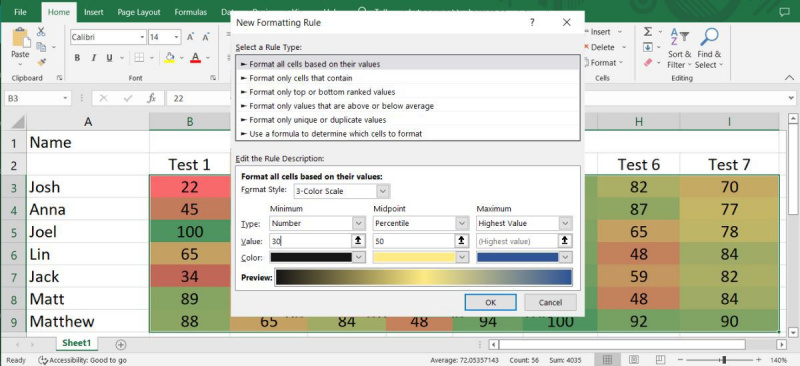
Tambahkan Peta Panas ke Tabel Pivot Excel
Jika Anda ingin menganalisis data Anda dari perspektif yang berbeda, ada kemungkinan Anda sudah melakukannya membuat tabel pivot di Excel . Anda masih dapat menambahkan peta panas ke tabel dengan mengikuti langkah-langkah di atas, tetapi jika Anda mengedit tabel, Excel mungkin tidak menerapkan aturan pemformatan bersyarat ke data baru, bergantung pada pengaturan Anda.
Namun, Anda dapat dengan mudah memperbaikinya dan memperbarui tabel pivot sendiri setiap kali Anda mengubah data.
cara mengubah bahasa di netflix
- Pilih sel yang berisi data yang relevan.
- Pergi ke Pemformatan Bersyarat > Skala Warna dan pilih salah satu opsi yang tersedia.
- Sekali lagi, buka Pemformatan Bersyarat menu dan klik Kelola Aturan . Excel akan menampilkan jendela Conditional Formatting Rules Manager.
- Klik Sunting Aturan tombol.
- Periksalah Sel yang dipilih pilihan.
- Pilih sel dengan data yang relevan dan klik Oke .
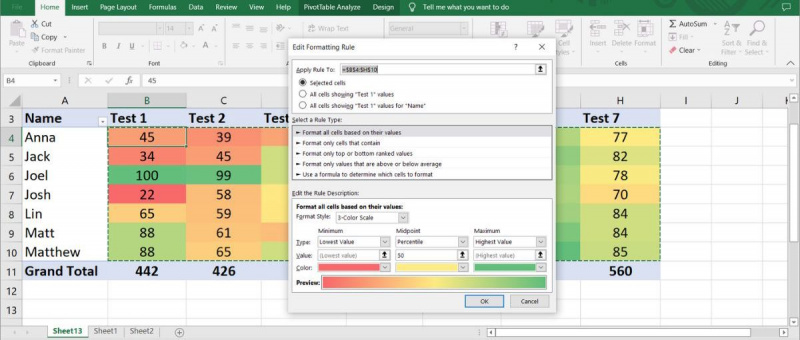
Cara Menghapus Angka Dari Peta Panas Anda di Excel
Jika Anda ingin memvisualisasikan data tanpa masuk ke detail, Anda dapat menghapus angka dari peta panas Anda. Ini hebat metode visualisasi data yang menambah nilai pada laporan Anda .
Untuk menghapus nilai setiap sel tanpa mempengaruhi representasi visual, buka Rumah tab , pilih sel dan pergi ke Format > Format Sel .
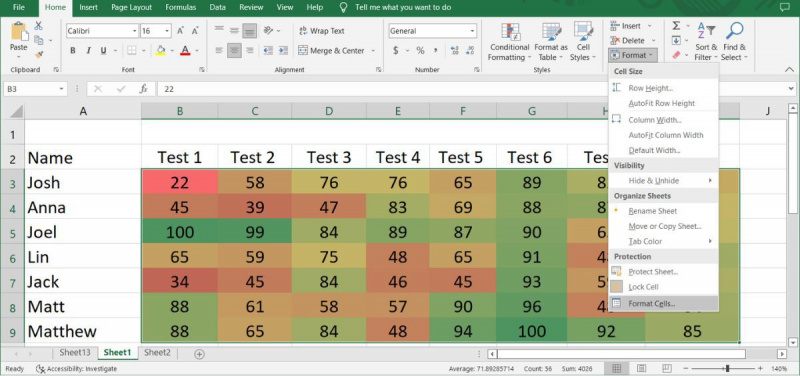
Dari Kategori menu, pilih Kebiasaan pilihan. Kemudian, ketik ;;; (tiga titik koma) dan klik Oke .
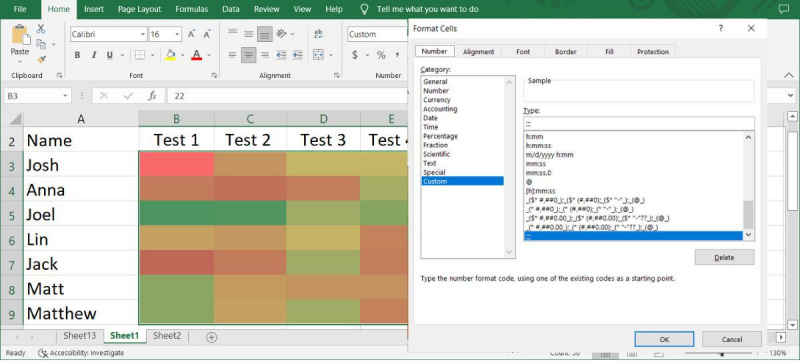
Itu dia. Anda sekarang dapat memvisualisasikan peta panas tanpa angka apa pun.
tidak ada suara yang datang dari komputer windows 10
Visualisasikan Data Dengan Peta Panas di Excel
Setelah Anda menguasainya, membuat peta panas untuk meja Anda tidak akan memakan banyak waktu. Bahkan jika Anda perlu mengubah data setelah membuat peta panas, Anda seharusnya tidak memiliki masalah untuk memperbarui peta panas menggunakan metode yang telah kami sajikan.
Sebenarnya, representasi visual, seperti peta panas, lebih mudah dipahami daripada teks dan angka. Bahkan jika Anda tidak dapat menggunakan peta panas, Excel memiliki banyak bagan dan tipe grafik yang dapat Anda gunakan untuk menampilkan data.
